

Для функции копирования есть несколько стандартных заводских шаблонов, позволяющих копировать бумажные оригиналы. При выборе шаблона контроллер PRISMAsync автоматически использует параметры копирования и оригинала для задания. Можно изменять каждый отдельный параметр шаблона и определять собственные шаблоны.
В таблице ниже представлены доступные шаблоны заданий копирования.
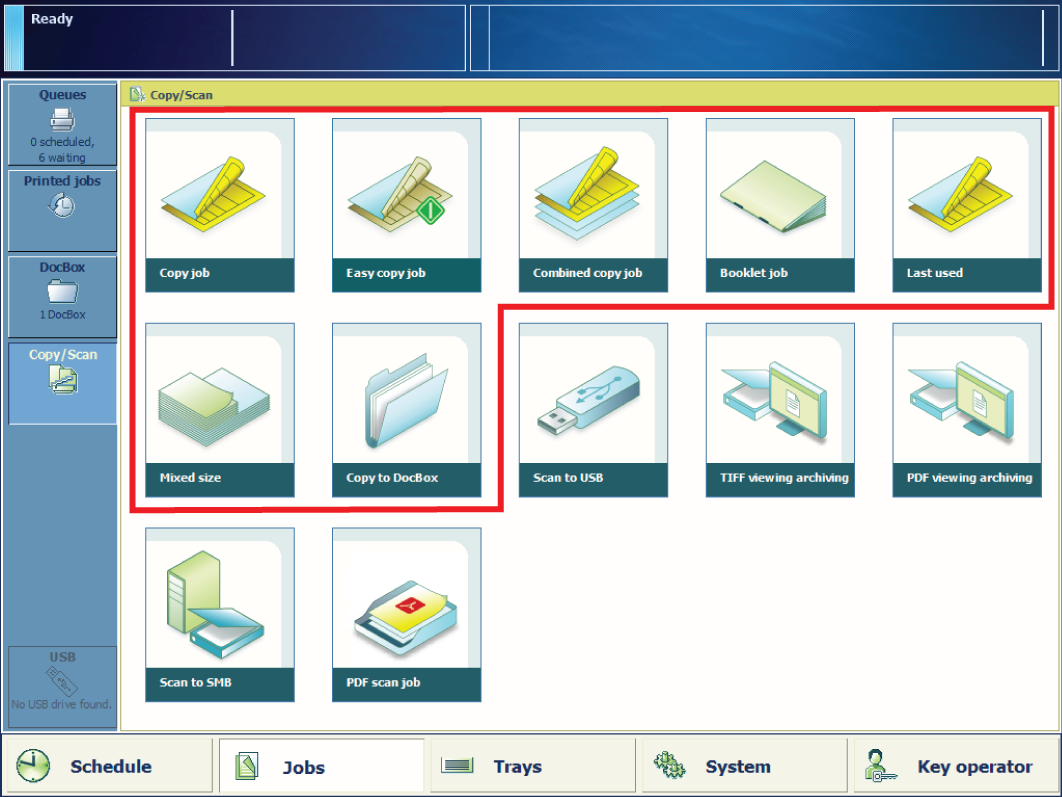 Шаблоны копирования по умолчанию
Шаблоны копирования по умолчанию|
Шаблон |
Когда используется |
|---|---|
|
[Задание копирования] |
Если имеется задание копирования. |
|
[Простое задание коп.] |
Если имеется простое задание копирования. |
|
[Объед. задание коп.] |
Когда есть задание копирования с подпакетами оригиналов. |
|
[Задан. печати букл.] |
Когда необходимо выполнить копирование буклетов. |
|
[Смеш. размер] |
Когда есть задание копирования с оригиналами смешанного формата. У копий будет такие же форматы печатных материалов. |
|
[Последние использ.] |
Когда необходимо повторно использовать параметры предыдущего задания копирования. Данную функцию нельзя использовать для комбинированных заданий копирования. |
|
[Копировать в DocBox] |
Когда назначением задания копирования является первая доступная папка DocBox или папка DocBox по выбору пользователя. |
В следующей таблице приведены свойства задания копирования, которые можно изменять. Используйте параметр [Свернуть], чтобы свернуть определение задания копирования, если нужно выполнять другие задачи на панели управления.
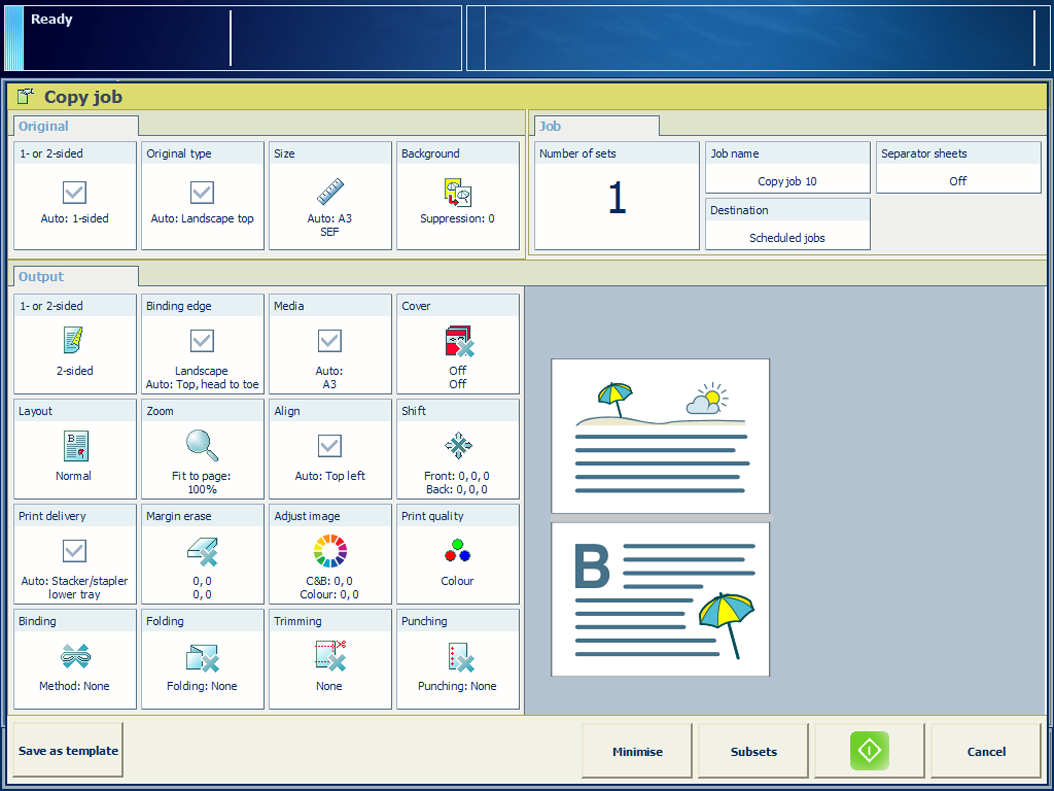
|
Параметры задания |
Что можно изменить |
|---|---|
|
[1- или 2-сторонняя] |
Исходные стороны для копирования Укажите, требуется ли копирование одной или обеих сторон оригинала. |
|
[Тип оригинала] |
Корешок Положение корешка по длинной или короткой стороне Для стороны с корешком автоматически регулируется направление сдвига полей, ориентация и позиция сшивания. |
|
[Размер] |
Формат оригинала Укажите стандартный или пользовательский формат оригиналов. |
|
[Фон] |
Фон оригинала Укажите, требуется ли подавление размытого или желтоватого фона. |
|
Параметры задания |
Что можно изменить |
|---|---|
|
[Количество пакетов] [Про. 1-й наб.] |
Количество пакетов Отображает количество пакетов:
|
|
[Имя задания] |
Имя задания Измените имя задания. |
|
[Назначение] |
Укажите расположение задания:
|
|
[Специальные страницы] |
Титульные страницы, концевые страницы и листы-разделители 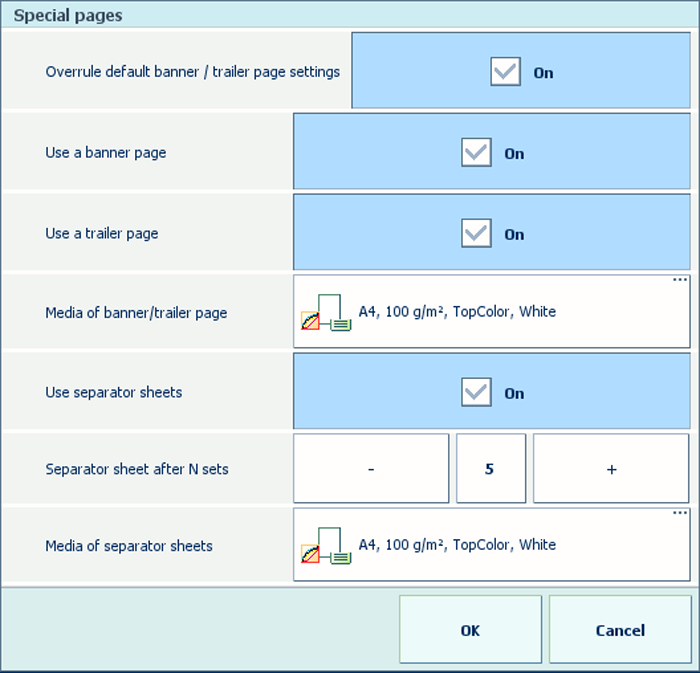
|
|
|
|
[ИД учета] |
Учетная информация Укажите параметры формирования и выставления счетов за выполненные задания:
|
|
Параметры задания |
Что можно изменить |
|---|---|
|
[1- или 2-сторонняя] |
Выбор сторон листа для печати Укажите, печатаются ли копии с одной или с двух сторон. |
|
[Корешок] |
Ориентация и выбор места для переплета Ориентация содержимого входит в исходные параметры и не может быть изменена. Вы можете изменить корешок: кромка листа, к которой прикреплена предыдущая страница. |
|
[Печ. матер.] |
Носитель Выбор печатного носителя для задания. |
|
[Обложка] |
Использование обложек Укажите, хотите ли вы использовать обложки и выбрать носитель для обложки. Можно также указать, хотите ли вы выполнить копирование с одной или с двух сторон обложки. Носители по умолчанию, которые используются для обложек, можно настроить в Settings Editor. |
|
[Макет] |
Макет размещения страниц на листах Отображает возможность и способ печати нескольких страниц документа на одном листе:
|
|
[Масштаб] |
Коэффициент масштабирования Укажите, хотите ли вы масштабировать изображение по размеру страницы или установить коэффициент увеличения изображения вручную (25–400 %). |
|
[Выровнять] |
Выравнивание изображения на листе Укажите, как вы хотите выровнять изображение на листе: расположить его в углу, у края или в середине листа. |
|
|
Макет с зеркальным или смещенным отображением страницы Укажите, хотите ли вы применить сдвиг полей. При настройке сдвига полей по умолчанию вы устанавливаете большее или меньшее расстояние в месте расположения корешка, при этом максимальный сдвиг — 100 мм / 3,94". Укажите, хотите ли вы использовать сдвиг изображения. При настройке сдвига изображение перемещается на листе, и максимальный сдвиг составляет 100 мм/3,94". |
|
[Удаление полей] |
Удаление поля изображения Укажите, хотите ли вы печатать изображение по размеру страницы. При настройке по размеру страницы вы стираете участки изображения, при этом максимум составляет 100 мм / 3,94". |
|
Параметры задания |
Что можно изменить |
|
|---|---|---|
|
[Доставка печати] → [Выходной лоток] |
Выходной лоток Укажите, какой выходной лоток вы хотите использовать. Для выбранного метода окончательной обработки может потребоваться определенный выходной лоток:
|
|
|
[Доставка печати] → [Сортировка] |
Метод сортировки Укажите, как необходимо сортировать напечатанные страницы: [По страницам] или [По пакетам]. |
|
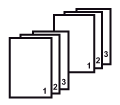 Сортировка по пакетам
Сортировка по пакетам |
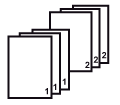 сортировка по страницам
сортировка по страницам |
|
|
[Доставка печати] → [Укладка со сдвигом] |
Способ укладки Укажите, хотите ли вы укладывать их со сдвигом или без. Сдвиг стопки зависит от активного профиля рабочего процесса. |
|
 Укладка со сдвигом
Укладка со сдвигом |
 Укладка
Укладка |
|
|
[Доставка печати] → [Дополн. параметры] |
Способ доставки Отображает метод вывода листов в указанный выходной лоток:
|
|
|
Параметры задания |
Что можно изменить |
|---|---|
|
[Корр. изображение] |
Коррекция изображений Используйте предварительный просмотр для проверки результатов изменения следующих параметров: [Яркость] 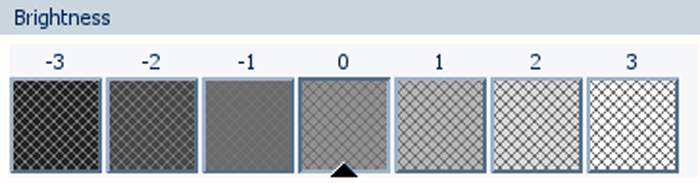
|
|
[Контраст] 
|
|
|
[Цвет] 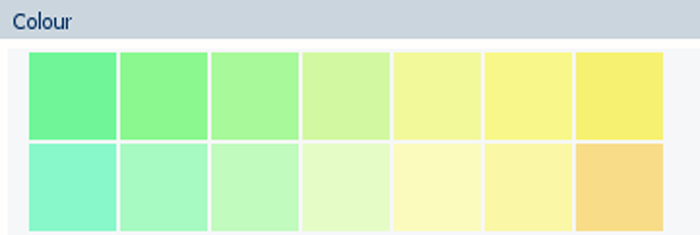
|
|
|
[Цвет/черно-белый] |
Качество цвета Укажите, должны ли копии быть цветными или черно-белыми:
|
|
Параметры задания |
Что можно изменить |
|---|---|
|
[Переплет] |
Метод сшивания Отображает способ создания переплета документа. [Нет] 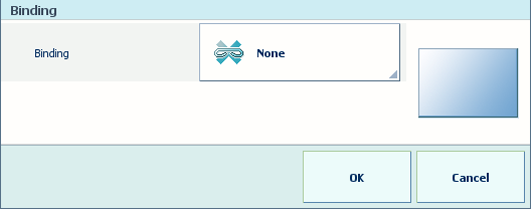
|
|
[1 скрепка] 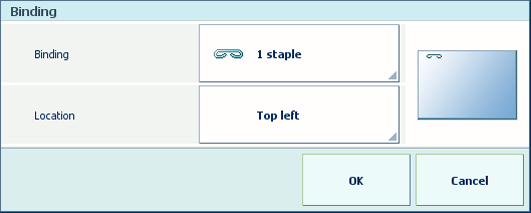
|
|
|
[2 скрепки] 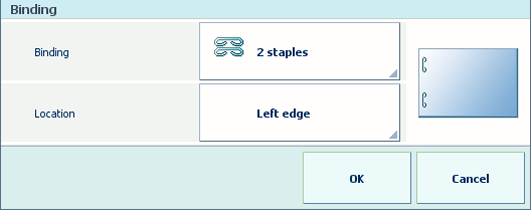
|
|
|
[Брошюровка] 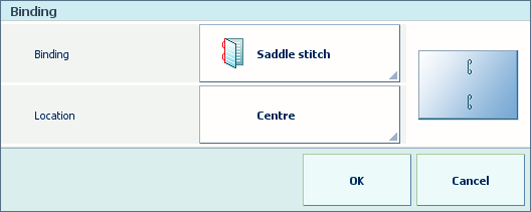
|
|
|
[Брошюровка со сгибом] 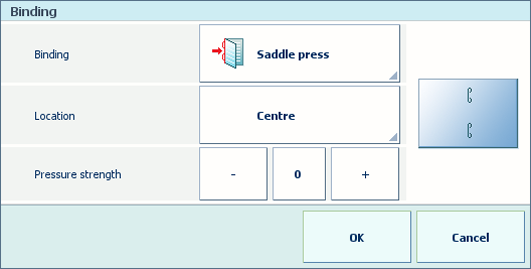
|
|
|
[Фальц (Сгиб)] |
Метод фальцовки или биговки Укажите, как нужно складывать напечатанные документы.
|
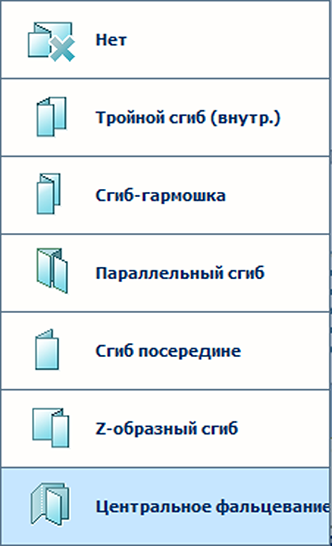 Параметры [Фальц (Сгиб)]
Параметры [Фальц (Сгиб)] |
|
|
[Листы] |
Укажите, как выполняется биговка напечатанных документов.
|
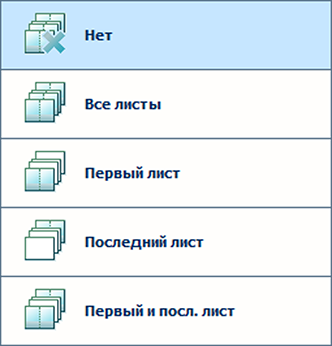 Параметры [Листы]
Параметры [Листы] |
|
|
[Обрезка] |
Способ обрезки Укажите, как выполняется обрезка напечатанного документа.
|
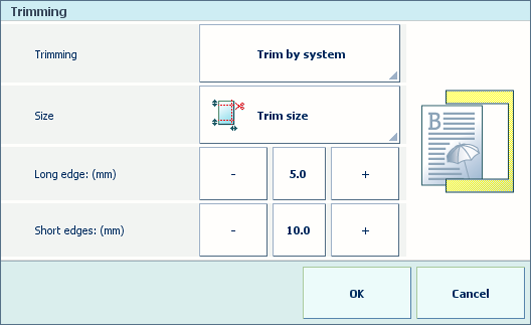 Используйте параметр [Размер], чтобы выбрать [Размер обрезки]
Используйте параметр [Размер], чтобы выбрать [Размер обрезки] |
|
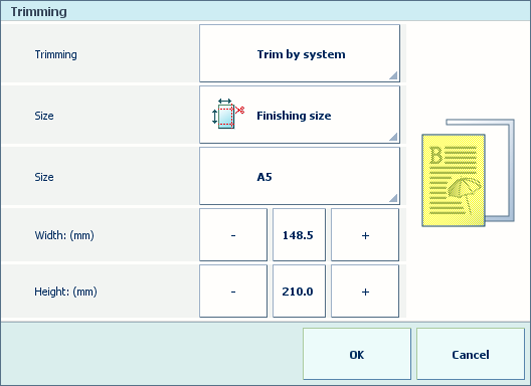 Используйте параметр [Размер], чтобы выбрать [Размер обработки]
Используйте параметр [Размер], чтобы выбрать [Размер обработки] |
|
|
[Перфорирование] |
Способ перфорации Укажите, как перфорировать отпечатки.
|
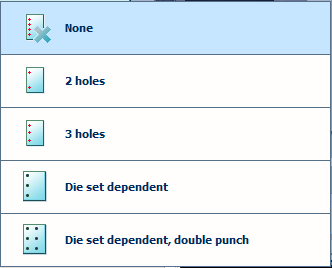 Параметры [Перфорирование]
Параметры [Перфорирование] |